Personalizando el Quad
El Quad muestra las pestañas y las herramientas establecidas para el espacio de trabajo actual en las pestañas Espacios de trabajo y Quad del cuadro de diálogo Personalizar. Estas dos pestañas están implicadas en la personalización del Quad.
Para abrir la pestaña Espacios de trabajo , ejecute el comando PERSONALIZAR y, a continuación, seleccione la pestaña Espacios de trabajo .
- Haga clic con el botón derecho en el campo QUAD de la Barra de Estado y elija Personalizar elementos Quad... en el menú contextual.
- Ejecute el comando PERSONALIZAR y, a continuación, seleccione la pestaña Quad .
La disposición del Quad
La disposición del menú del cursor Quad depende de:
- El espacio de trabajo actual.
- El tipo de entidad bajo el cursor o el conjunto de selección actual.
- Eventos geométricos como la intersección o la tangencia.
Cuando el cursor se desplaza sobre una entidad, la entidad resalta y el Quad muestra el comando utilizado más recientemente con este tipo de entidad.
Cuando haya varias entidades debajo del cursor, presione la tecla TAB para resaltar todas las entidades una por una.
Las propiedades que se muestran para cada tipo de entidad se especifican en la pestaña Propiedades del cuadro de diálogo Personalizar . Seleccione un tipo de entidad en el panel izquierdo y, a continuación, compruebe las propiedades en el panel Rollover.
Al mover el cursor sobre el primer botón, el Quad ampliará el menú. Al hacer clic en un icono se lanzará el comando asociado. Al hacer clic en la barra de título Quad, se minimizará el Quad y se mostrarán los consejos del cursor.
La sección Quad
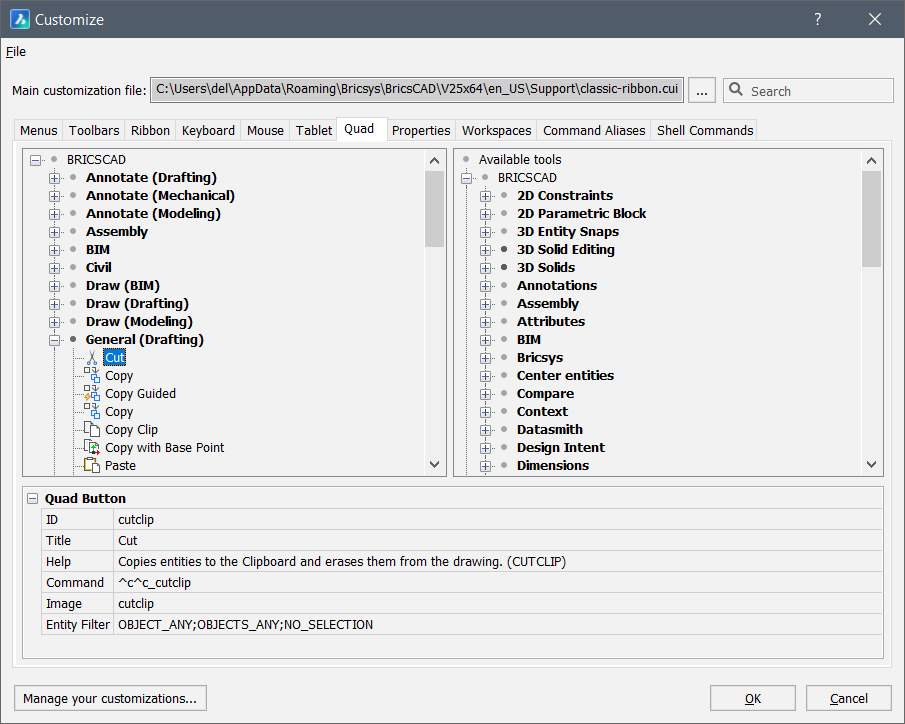
En esta sección, se puede especificar el nombre y el contenido de todas las pestañas de Quad, como la forma en que se personalizan las pestañas de cinta. Las pestañas Quad se pueden crear, copiar, renombrar y eliminar.
Administre el contenido de una pestaña Quad arrastrando botones desde el lado derecho del cuadro de diálogo o utilizando el menú contextual del botón derecho para agregar, renombrar, mover o eliminar botones Quad.
La parte derecha del diálogo contiene la lista completa de todos los botones que se pueden mostrar en el Quad. Estos incluyen las herramientas definidas en el archivo CUI, además de todos los botones del Quad, que se enumeran en la rama Integrado en la parte inferior. Estos botones integrados son como las herramientas, solo que no se pueden editar: su nombre, icono, cadena de comandos, etc. son de solo lectura.
Para personalizar el filtro de la herramienta Quad, consulte el artículo Creación de filtros personalizados del Quad.
La sección Espacios de trabajo
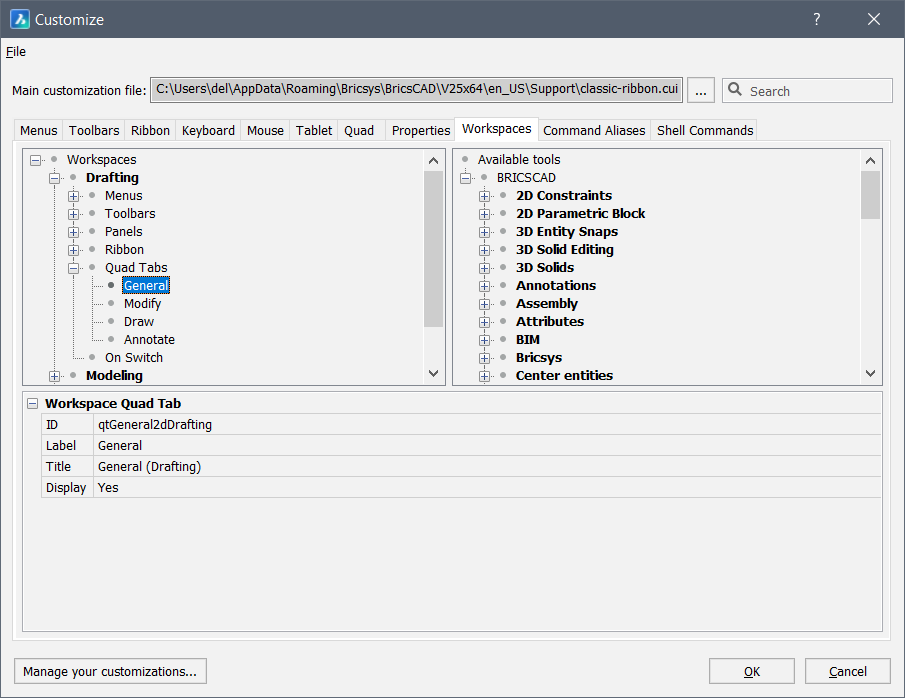
Esta sección define qué pestañas del Quad estarán disponibles en el, en qué orden y en qué espacio de trabajo. En esta interfaz, puedes añadir/mover/eliminar pestañas enteras del Quad. El contenido de las pestañas del Quad no se muestra ni se puede editar en esta sección, ya que esto se hace en la sección Quad del cuadro de diálogo. Cuando se crea una nueva pestaña del Quad en la sección Quad, esta pestaña se añade automáticamente al Quad en todos los espacios de trabajo.
Editar la lista de pestañas del Quad de un espacio de trabajo
Para acceder a la lista de pestañas del Quad de un espacio de trabajo:
- Abra el cuadro de diálogo Personalizar.
- Haga clic en la pestaña Espacios de trabajo.
- Expanda el espacio de trabajo que desea editar.
- Expanda la lista de pestañas del Quad.Nota: Las pestañas que están desactivadas se muestran en gris.
Para mostrar u ocultar una pestaña en la lista pestañas del Quad de un espacio de trabajo:
- Selecciona la pestaña.
- Haga clic en el campo Visualización de la pestaña Propiedades en la parte inferior del cuadro de diálogo.
- Elija Sí o No.
Para agregar una pestaña a la lista de pestañas del Quad de un espacio de trabajo:
- Elige uno de los siguientes:
- Haga clic con el botón derecho en el nodo de Pestañas del Quad y elija Anexar pestaña del Quad en el menú contextual para agregar una pestaña en la parte inferior de la lista de pestañas.
- Seleccione un nodo de pestaña, haga clic con el botón derecho y elija Insertar en el menú contextual para agregar una pestaña encima de la pestaña seleccionada.Aparece el cuadro de diálogo Seleccionar pestaña del Quad.
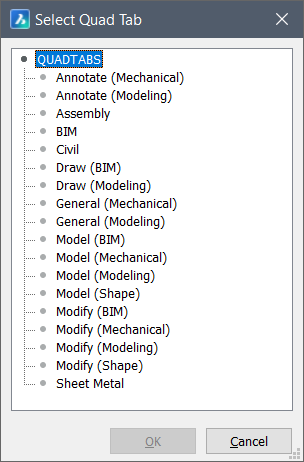
- En el cuadro de diálogo Seleccionar pestaña del Quad , seleccione la pestaña que desea insertar y haga clic en el botón Aceptar .
- Seleccione la pestaña, haga clic con el botón derecho y elija Eliminar en el menú contextual.
- Arrastre y suelte las pestañas en la lista.
Creación de una pestaña del Quad
- Abra la pestaña Quad del cuadro de diálogo Personalizar.
- Haz una de las siguientes cosas:
- Haga clic con el botón derecho en el grupo de menús BRICSCAD y elija Anexar pestaña Quad en el menú contextual.
La pestaña quad se agregará debajo de la última pestaña quad existente en el grupo de menú.
- Haga clic con el botón derecho en una pestaña Quad existente y elija Insertar pestaña Quad en el menú contextual.
La pestaña quad se agregará encima de la pestaña quad seleccionada.
Aparece el cuadro de diálogo Agregar pestaña Quad .
- Haga clic con el botón derecho en el grupo de menús BRICSCAD y elija Anexar pestaña Quad en el menú contextual.
- Escriba un nombre en el campo Etiqueta .
La etiqueta aparece en el menú del cursor Quad.
- Escriba un nombre en el campo Título .
El título de la pestaña debe ser único en el grupo del menú.
- Haga clic en el botón OK.
- Agregar herramientas a la pestaña.
Copiar una pestaña del Quad
Puede insertar una copia de una pestaña del Quad en el mismo grupo de menús o en otro grupo de menús.
Para insertar una copia de una pestaña del Quad:
- Seleccione la pestaña, haga clic con el botón derecho y elija Insertar copia en el menú contextual.
Aparece el cuadro de diálogo Agregar pestaña Quad .
- Especifique una etiqueta y un título (consulte arriba) y, a continuación, haga clic en el botón Aceptar .
- Arrastre y suelte la pestaña Quad en el grupo de menús de destino.
Agregar un botón (herramienta) a una pestaña del Quad
En este ejemplo, el espacio de trabajo actual es Dibujo y la herramienta Degradado... se agrega a la pestaña Dibujar (Dibujo). del Quad
- Abra la pestaña Quad del cuadro de diálogo Personalizar.
- Busque la pestaña Dibujar (Drafting) del Quad en el grupo de menú BRICSCAD .
- Haz una de las siguientes cosas:
- Haga clic con el botón derecho en la pestaña y elija Anexar botón del Quad en el menú contextual.
- Expanda el nodo de pestaña, haga clic con el botón derecho en una herramienta y elija Insertar en el menú contextual.
Se muestra el cuadro de diálogo Agregar botón del quad.
- Seleccione la herramienta () y haga clic en Aceptar.
La herramienta aparece en la lista de herramientas de la pestaña (y aparecerá en el Quad sin selección ).
- (Opcional) Utilice arrastrar y soltar para cambiar la posición de la herramienta en la lista.
Configuración de la propiedad Filtro de entidad de una herramienta
Consulte el artículo Creación de filtros personalizados del Quad .
Agregar un botón (herramienta) a una pestaña del Quad
En este ejemplo, el espacio de trabajo actual es Dibujo y la herramienta Degradado... se agrega a la pestaña Dibujar (Dibujo). del Quad
- Abra la pestaña Quad del cuadro de diálogo Personalizar.
- Busque la pestaña Dibujar (Drafting) del Quad en el grupo de menú BRICSCAD .
- Haga clic con el botón derecho en la herramienta Línea y elija Eliminar en el menú contextual.
Aparece el cuadro de diálogo Confirmar .
- Haga clic en Sí.
La herramienta se elimina de la pestaña Quad Dibujar (Dibujo).

